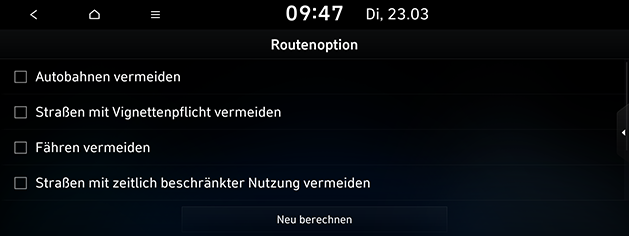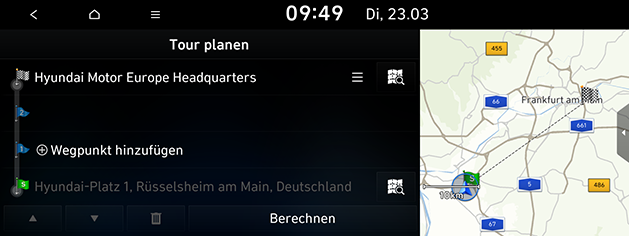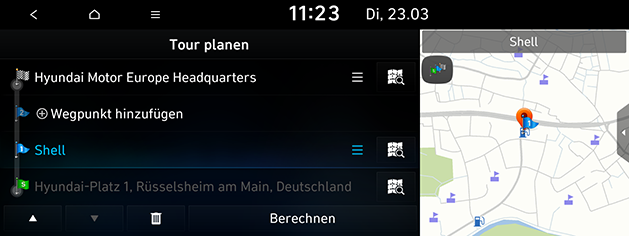Das menü route verwenden (Falls zur Ausstattung gehörend)
Route abbrechen/Route fortsetzen
Um während aktiver Wegführung einer Route abzubrechen, auf dem Karten-Bildschirm auf [Route abbr.] drücken. Um die Wegführung vorübergehend zu stoppen, [Route abbr.] gedrückt halten.
Wenn Sie die Routenführung einer inaktiven Route fortführen möchten, betätigen Sie bitte [Route fortsetzen] auf der Kartenanzeige.
Routenoption
Sie können die Route bedarfsgerecht nach verschiedenen Kriterien ändern.
- Drücken Sie auf [NAV] > [Routen-optionen] oder drücken Sie auf [NAV] > [Routen-optionen] > [Routenoption].
|
|
- Die gewünschten Optionen festlegen.
- [Autobahnen vermeiden], [Straßen mit Vignettenpflicht vermeiden], [Fähren vermeiden], [Straße mit Zeitbegrenzter Nutzung], [Mautstraße], [Tunnel]: Die gewünschten Elemente markieren oder deren Markierung aufheben und dann auf [Neu berechnen] drücken. Dann wird die Route auf Grundlage der Kriterien neu festgelegt.
|
,Hinweis |
|
Gegebenenfalls werden die vom Benutzer gewählten Optionen nicht überall unterstützt. |
Tour planen
Der Tour-Planer ermöglicht es Ihnen, durch Bearbeiten der aktuellen Route die gewünschte Route zu nehmen. Sie können Wegpunkte hinzufügen / löschen / bearbeiten, und Sie können ihre Reihenfolge ändern.
- Auf [NAV] > [Tour planen] drücken.
|
|
- Auf [Wegpunkt hinzufügen] drücken.
- Unter Benutzung der Ziel-Suche den Wegpunkt finden und hinzufügen.
- Auf das gewünschte Element und dann auf [Wegpunkt hinzufügen] drücken.
|
|
- Wenn Sie einen weiteren Wegpunkt hinzufügen möchten, die Schritte 2 - 4 erneut ausführen.
- Um die bearbeitete Route in Kraft zu setzen, auf [OK] oder [Berechnen] > [Route starten] drücken.
Geplante Touren neu ordnen
- Auf [NAV] > [Tour planen] drücken.
- In der Liste auf das gewünschte Element drücken.
- An die gewünschte Position ziehen, oder auf [w/s] drücken.
- Auf [OK] oder [Berechnen] > [Route starten] drücken.
Geplante Tour löschen
- Auf [NAV] > [Tour planen] drücken.
- In der Liste auf das gewünschte Element drücken.
- Auf [
 ] drücken.
] drücken.
Karteninformation einsehen
- Auf [NAV] > [Tour planen] drücken.
- In der Liste auf das gewünschte Element drücken.
- Auf [
 ] drücken.
] drücken.
Routen-übersicht
Sie können sich den gesamten Routenverlauf zwischen Ihrem aktuellen Standort und Ihrem Zielort anzeigen lassen.
- Auf [NAV] > [Routen-übersicht] drücken.
|
|
- Auf die gewünschte Einstelloption drücken.
- [Straße vermeiden]: Routeninformationen anzeigen und die zu meidende Straße auswählen.
- [Wegpunkt hinzufügen]: Route bearbeiten.
- [Routenoption]: Streckenoptionen ändern.